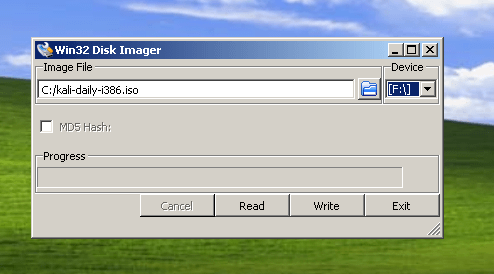- Как установить Кали Линукс на флешку
- Установка Kali Linux
- Как скачать дистрибутив
- Как установить и проверить работоспособность
- Как создать загрузочную флешку Кали Линукс?
- Что будем использовать?
- Как создать загрузочную флешку Кали Линукс с помощью Rufus?
- Установка Kali Linux Live на USB
- Подготовка для USB копирования
- Процедура установки Kali Linux Live USB
- Установка Kali на Windows машине
- Запись Kali на Linux машине
- Запись Kali на машине OSX
Как установить Кали Линукс на флешку
Дистрибутивов Линукс множество. И если Linux Mint больше подходит для поверхностного знакомства с миром открытого софта, то хакерский Kali Linux славится отличным набором софта для тестирования на проникновение. При этом он способен работать не только как основная ОС, но и как Live-диск. Установка на флешку позволяет использовать инструменты, не затрагивая данные основной системы. Далее будет описано, как установить его на USB накопитель.
Установка Kali Linux
Для развертывания переносного Kali Linux потребуется флешка на 4 Гб или более. Сама подготовка будет состоять из двух частей – загрузка дистрибутива и установка его на носитель.
Как скачать дистрибутив
Все установочные файлы Kali Линукс (на русском) доступны на сайте проекта https://www.kali.org.
Непосредственно ISO находятся на странице загрузок Linux (раздел Download). Установка на флешку возможна для любого из них.
При клике по HTTP начнется обычная загрузка. Если нажать Torrent, сайт предложит сохранить торрент файл для установки на флешку.
Если в системе уже установлено ПО для скачивания с торрентов, то предпочтительнее выбрать этот вариант – так меньше времени уйдет на загрузку дистрибутива. Если его нет, то на ресурсе https://www.utorrent.com/ можно взять популярный μTorrent (как установить его написано на сайте).
Иконка в виде листка с плюсом добавит Kali Linux в очередь закачек, нужно только указать файл в диалоге выбора.
Также следует определиться с сохранением под удобным именем и установить, как запустить торрент – сразу или позже.
Загрузка потребует времени.
Перед тем, как сделать дальнейшие действия по установке Kali Linux на флешку, нужно проверить образ на целостность. Разработчики советуют Hashtab, который поддерживает метод SHA-256. По адресу http://implbits.com/products/hashtab/ лежит бесплатный инсталлятор.
А вот как установить его: на всех шагах нужно просто соглашаться.
На продолжение процесса.
На условия лицензионного соглашения.
С предложенной папкой для софта (можно создать свою, но установка на флешку не рекомендуется).
С окончанием работы инсталлятора.
Теперь можно открыть свойства ISO Kali Linux и переключиться на вкладку с контрольными суммами.
SHA-256 по умолчанию нет, нужно добавить его в настройках.
Далее кнопкой «Сравнить файл» выбрать документ с контрольной суммой для Kali Linux (он лежит в той же папке).
Должно появиться оповещение в виде зеленой галочки – это значит, что суммы у образа Kali Linux и в проверочном файле совпали и можно проводить установку на флешку.
Если это не так, образ потребуется перекачать, иначе загрузочная флешка Linux не будет работать.
Примечание: иногда для корректного сравнения необходимо выделить строку с соответствующим алгоритмом.
Как установить и проверить работоспособность
Можно использовать практически любую утилиту для создания загрузочной флешки Kali. Рассмотрим на примере WinSetupFromUSB. Несмотря на название, она отлично справится с Kali Linux – и сможет проверить готовый носитель на работоспособность.
Все настройки делаются в одном окне. Сначала нужно отметить галочкой автоформат. Далее в варианте Linux ISO указать путь к скачанному ранее образу. По выбранному пункту приложение определит, как установить образ на носитель.
Также следует поставить галочку около «Test in QEMU». Тогда программа после окончания копирования запустит простой эмулятор. В нем она протестирует, удачно ли завершилась установка на флешку.
Все готово, чтобы дистрибутив установить как Live-версию. После нажатия кнопки Go появится предупреждение, что установка на флешку удалит все ее содержимое.
Перед тем как установить дистрибутив утилита покажет еще одно окно с деталями форматирования под Кали Линукс.
И только после этого образ Kali Linux будет перенесен на USB накопитель.
Затем Kali Linux запустится в эмуляторе. Полноценно проверить его не получится, памяти эмулятора для этого недостаточно. Установить как основную ОС – тем более.
Установка на флешку прошла успешно. Можно закрыть окно и выйти из WinSetupFromUSB. Теперь с носителя можно как установить Kali на ПК, так и использовать его в режиме Live-диска.
Источник
Как создать загрузочную флешку Кали Линукс?
Как быстро создать загрузочную флешку Кали Линукс?
В статье я покажу как быстро записать на флешку Кали Линукс, сделав её при этом загрузочной. Работать будем, несмотря на формат блога, именно из Windows. Версия Windows значения не имеет, но именно она является подавляющим вариантом ОС на компьютерах пользователей. При этом, как и в случае с другими современными утилитами, записать загрузочную флешку Кали Линукс у нас с вами получится всего в несколько щелчков мышью. Специальных требований нет — от вас лишь потребуются права даминистратора в учётной записи Windows.
Что будем использовать?
- Бесплатную программу PowerISO для записи образа.
- Столь же бесплатную Rufus
- Флешка подходящего объёма (у меня 32 Гб и этого, кстати, может не хватить для последующих обновлений в режиме persistent).
- Скачанный из сети образ последней версии Кали Линукс.
Разобьём процесс в несколько этапов.
Сначала приобретаем образ. Советую воспользоваться самым быстрым и надёжным — официальный сайт. Туда вас и направляю:

По ссылке вы увидите несколько версий, начиная с самой полноценной для установки на прямую на диск. Там же версия, выпуск, размер, способ скачивания и разрядность процессора. Выбирайте под стать своей машине и ожидайте окончания загрузки.
Пока качается Кали, можно отправиться за PowerISO. Отправляю по ближайшей рабочей ссылке рунета:
Когда обе закачки на борту, устанавливайте вторую. У меня после запуска PowerISO вылезает 5-ти секундное окно с призывом приобрести ключ. Если у вас также — игнорируем его. Далее отправляемся по настройкам программы:

Выбираем панель Инструменты — > Создать загрузочный USB привод. Далее указываем на местонахождение только что скачанного образа Кали Линукс:

Теперь выставляем Прямую запись и не забудем указать на флешку:

Жмём Старт. О том, что данные на флешке затрутся, напоминать, думаю, не стоит?

Вобщем, статью писал дольше, чем записывал флешку. Запись шла менее пяти минут. Об успешном окончании записи сообщит следующее окно:

Из PowerISO выходим. Проверяем записанное. Для этого я перезагружу компьютер и после POST проверки из меню быстрого запуска (у меня на Lenovo это клавиша F12 сразу после включения) выберу загрузку с флешки. В меню Кали выберу Live amd64:


Всё работает, даже автоматически смонтированы все тома. Можете устанавливать на компьютер или использовать в таком виде.
Как создать загрузочную флешку Кали Линукс с помощью Rufus?
Очередная и почти всесильная утилита, которая также может помочь в записи Кали на флеш-носитель. Основные настройки программы можно выразить в следующем окне:

Важным этапом в настройке программы ползунок Постоянного размера раздела сдвинуть поближе к конечному объёму флешки. Пусть размер займёт чуть больше его половины: теперь ваша флешка будет комфортно работать в режиме persistence из меню, т.е. сохранять изменения после перезагрузки. Это значит, что можно обновлять систему, файлы, устанавливать скрипты. Ну, на ISO образ укажете сами, схема раздела — конечно, MBR. Если год выпуска машинки далеко не свежий — обратите внимание на пункт Добавить исправление для старых BIOS . Если программа попросит что-то доустановить, не мешайте:




В какой-то момент форматирование остановится на 100% — не торопитесь закрывать окно:


Следует учесть, что обновление такой флешки через apt-get идёт нестерпимо долго: на моём двухъядерном с 8 Гб RAM это заняло почти сутки. Так что не торопитесь расстраиваться из-за «остановившегося» в какой-то момент терминала при распаковке очередного пакета обновлений. Скорости через USB порты очень низкие.
Источник
Установка Kali Linux Live на USB
Загрузка и установка Kali с USB флешки — наш любимый и самый быстрый метод получения и запуска. Чтобы сделать это, сначала нам нужно записать Kali ISO на USB диск.
Подготовка для USB копирования
- Загрузите Kali linux.
- Если у вас Windows, загрузите Win32 Disk Imager.
- Для *nix OS не нужно дополнительных программ.
- USB флешка (вместимостью, как минимум, 2GB для мини, 4GB для обычной версии).
Процедура установки Kali Linux Live USB
Установка Kali на Windows машине
- Подключите USB флешку в Windows USB и запустите программу Win32 Disk Imager.
- Выберите файл Kali Linux ISO для записи и проверьте, что USB для записи выбран верно.
- После завершения записи, безопасно извлеките USB диск из Windows машины. Сейчас вы можете использовать USB устройство для загрузки в Kali Linux.
Запись Kali на Linux машине
Создание Kali Linux на загрузочном USB в окружении Linux простое. Как только вы загрузили ваш файл Kali ISO, вы можете использовать dd для копирования его на вашу USB флешку как показано (убедитесь сначала, что вы под рутом):
ВНИМАНИЕ: Хотя процесс записи Kali на USB флешку очень прост, вы можете также просто разрушить случайный раздел с dd если вы не понимаете, что вы делаете. Считайте себя предупреждённым.
- Вставьте вашу USB флешку в USB порт вашего компьютера с Linux.
- Проверьте путь устройства вашего USB диска сdmesg.
- Продолжайте (осторожно!) запись файла Kali ISO на устройство USB:
Вот и всё, правда! Теперь вы можете загрузиться в окружение Kali Live или установщик используя USB устройство.
Запись Kali на машине OSX
Создание загрузочной флешки USB с Kali Linux в окружении OSX схоже с методом в Linux. После того как вы загрузили выбранный файл Kali ISO, вы можете использовать dd для переноса на вашу USB флешку как описано ниже:
ВНИМАНИЕ: Хотя процесс записи Kali на USB флешку очень прост, вы можете также просто разрушить случайный раздел с dd если вы не понимаете, что вы делаете. Считайте себя предупреждённым.
- Вставьте вашу USB флешку в USB порт вашего компьютера Apple.
- Проверьте путь устройства вашего USB диска со списком diskutil.
- Размонтируйте диск (обратите внимание, в этом примере USB флешка это /dev/disk2):
- Продолжайте (осторожно!) запись файла Kali ISO на устройство USB:
Обратите внимание: Увеличение размера блока (bs) ускорит процесс записи, но увеличивает шансы создания плохой USB флешки.
Время которое нужно dd для записи будет зависеть от скорости используемой системы, USB флешки и USB порта.
Вот и всё! Сейчас вы можете загрузиться в окружение Kali Live или установщик используя USB устройство.
Если вы выбрали загрузку на устройстве Apple, вы можете вызвать загрузочное меню нажав кнопку Опции немедленно после включения устройства.
За дополнительной информацией обращайтесь к базе знаний Apple.
Если у вас ещё нет флешки или вы хотите приобрести новую специально для Kali, то посмотрите здесь . Там хороший выбор и невысокие цены на всякий компьютерный ширпотреб.
Источник